Vediamo la nostra carta da parati ogni giorno: alcuni mettono le loro foto di famiglia, altri vogliono avere opere d'arte astratta e altri ancora mettono una lavagna visiva.
Se utilizzi un semplice sfondo blu e una tavolozza di colori standard, potresti non essere consapevole della quantità di personalizzazione disponibile con Windows . Sì, ovviamente Windows offre diversi sfondi per OLED e LCD. E se volessi rendere unico il tuo PC e avere uno sfondo video?

Ora penserai immediatamente a quanto sarà complesso e difficile. Devi essere uno sviluppatore di computer, un designer o magari un hacker per creare uno sfondo video HD per PC?
Non preoccuparti. In effetti, è molto più semplice di quanto pensi. Puoi applicare sfondi video utilizzando varie applicazioni tra cui VLC. E grazie ai tanti servizi online specializzati in video personalizzati, come OpenShot , Magix o l'editor video della Movavi , completare qualsiasi operazione richiede solo pochi minuti, sia che tu voglia installarlo su Android , iOS o Windows .
Oggi abbiamo deciso di creare una guida dettagliata per aiutarti. Continua a leggere per scoprire come installare lo sfondo animato sul tuo PC e come creare lo sfondo HD utilizzando Movavi Video Editor, uno dei migliori programmi di editing video che abbiamo visto online.
Come mettere un video come sfondo?
Se vuoi sapere come posizionare un video salvaschermo sul tuo computer Windows, esistono molti metodi e software per raggiungere questo obiettivo.
Esistono alternative all'utilizzo di un video come sfondo su un PC Windows. Puoi invece utilizzare sfondi 4K di alta qualità sul tuo PC per creare un desktop luminoso e colorato senza doverti preoccupare della durata della batteria (per i laptop) o dell'utilizzo coerente delle risorse di streaming video.
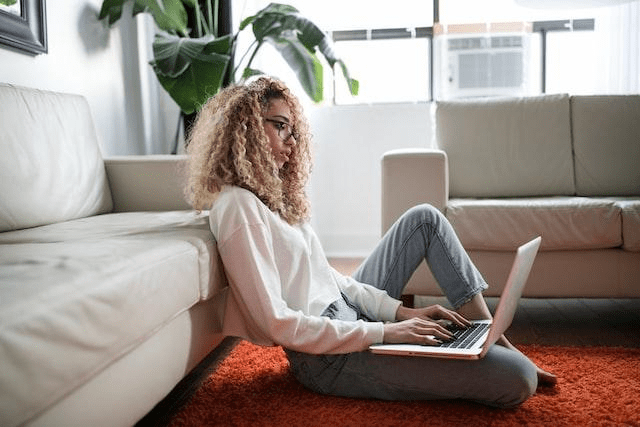
Puoi personalizzare il tuo desktop come preferisci, anche se hai un doppio schermo . Con milioni di foto e video disponibili online, puoi creare e personalizzare il tuo Windows in pochi minuti.
Tuttavia, ecco due opzioni migliori per farlo:
1. Utilizza un video esistente con VLC

Non tutti quelli che hanno familiarità con il lettore multimediale gratuito e open source VLC sanno che ha una funzionalità che ti consente di utilizzare i video come sfondo.
VLC può riprodurre praticamente qualsiasi tipo di video, quindi se stai cercando un modo per impostare un video come sfondo su un desktop Windows, questa è una delle opzioni più semplici e veloci.
Tuttavia, puoi utilizzare il video solo temporaneamente come sfondo, solo quando VLC è attivo. Questa è un'ottima opzione per avere uno sfondo video temporaneo.
Per utilizzare un video come sfondo in VLC, procedi come segue:
- Avvia il programma e apri il tuo video.
- Fare clic con il pulsante destro del mouse sulla finestra di riproduzione e selezionare Video > Imposta come sfondo.
- Interrompi il video nella finestra del lettore VLC o chiudi completamente VLC per completare lo sfondo del video.
2. Crea un nuovo video con Movavi Video Editor
Non c'è niente di meglio della più grande applicazione per realizzare un film a partire da immagini che unisce velocità e facilità di apprendimento. Se non hai ancora sentito parlare di Movavi, lascia che ti illuminiamo sul servizio.
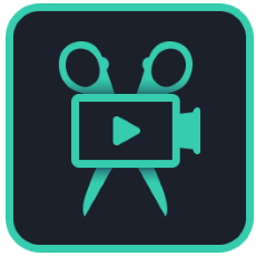
Movavi offre un'ampia gamma di programmi multimediali che ti consentono di goderti video, musica e foto su qualsiasi piattaforma e dispositivo. Fornisce software semplice da usare che consente alle persone di modificare, migliorare e condividere il proprio hardware.
A questo proposito, il programma Movavi Video Editor risulta essere il migliore per creare i propri video . Ti consente di creare video straordinari semplicemente utilizzando le immagini. E non sono richieste competenze o competenze aggiuntive. Scarica semplicemente Movavi Video Editor e segui i passaggi seguenti:
- Aggiungi le tue immagini selezionando i file che desideri utilizzare.
- Applica filtri di diverse categorie alla stessa immagine.
- Aggiungi transizioni animate toccando il pulsante con l'immagine di una montagna situato sopra la timeline. Viene visualizzata una finestra di dialogo dalla quale è possibile selezionare lo stile e la durata della transizione.
- Includi musica e titoli: puoi aggiungere sottotitoli al tuo filmato per fornire contesto alle tue foto. Basta aprire la scheda Titoli, selezionare lo stile del titolo desiderato e trascinarlo sulla traccia del titolo.
- Salva il video finito: tocca Esporta, quindi scegli un'opzione di salvataggio in base a ciò che desideri fare con il video.
Movavi Video Editor: il miglior software di editing video

Movavi Video Editor è un programma di editing video online che funziona su computer Windows e Mac. Questo programma ti consente di rilassare il tuo lato creativo fornendo una miriade di opzioni per rendere distintivi i tuoi film. Dispone di moduli di editing avanzati che possono essere utilizzati per creare sia piccoli filmati che lungometraggi.
Nonostante esistano molti editor video alternativi sul mercato, Movavi Video Editor impressiona i consumatori con la sua facilità d'uso. Chiunque può utilizzare questo editor video senza essere un esperto di computer. Questa è un'ottima scelta per i principianti . Grazie ai suoi strumenti avanzati, è adatto anche ai professionisti.
Movavi Video Editor è un programma di editing video semplice ma potente che trasformerà il tuo video in un'opera d'arte. Può essere utilizzato per modificare e convertire filmati, generare effetti 3D, stabilizzare riprese mosse e aggiungere tracce audio ai video, tra le altre cose. Puoi utilizzare questo strumento per modificare video, applicare effetti speciali e aggiungere musica. Questa ricca combinazione di funzionalità potenti e facili da usare ti consente di ottenere rapidamente l'aspetto che desideri. Ciò lo ha reso uno dei preferiti sia dagli editor video esperti che da quelli inesperti.
Conclusione
Dopo aver letto questo articolo, dovresti essere in grado di cambiare lo sfondo su Windows e creare un video unico per il tuo desktop.
Prova Movavi Video Editor e dicci cosa ne pensi. E se conosci altri programmi per trasformare un video in uno sfondo, non esitare a condividerli con noi nella sezione commenti e li proveremo per dare la nostra opinione.




